华为平板系统更新卡住了怎么办?教你解决方法。
华为平板作为众多用户日常办公、学习和娱乐的重要工具,保持系统更新不仅能获得最新功能体验,还能提升设备安全性与稳定性,怎么更新华为平板呢?本文将详细介绍多种更新方式、注意事项及常见问题解决方法,帮助用户轻松掌握更新技巧,让设备时刻保持最佳状态。
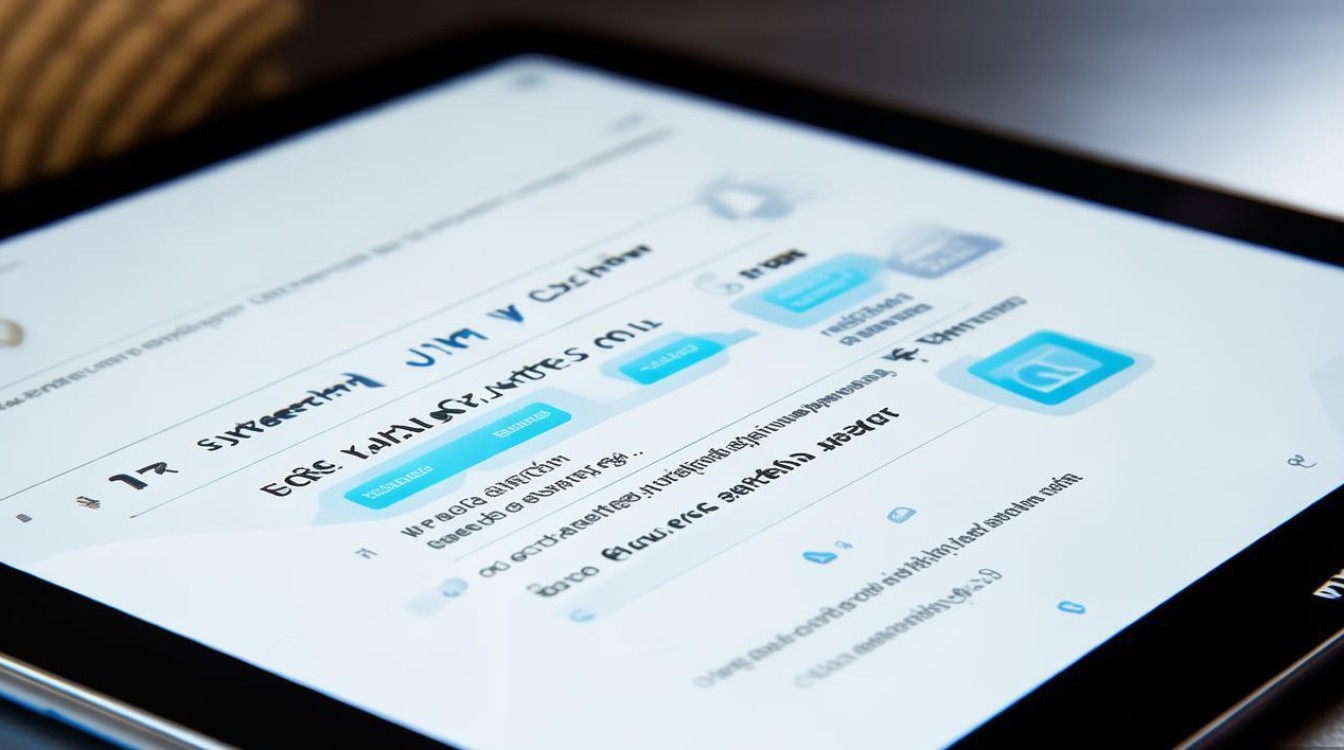
通过系统设置自动检查更新
这是最基础也最推荐的更新方式,操作简单且能确保及时获取官方推送的新版本。
操作步骤:
- 进入平板的“设置”应用,向下滑动找到“系统和更新”选项,点击进入;
- 选择“软件更新”,点击“检查更新”按钮;
- 系统会自动检测当前是否有新版本可用,如果有,会显示更新内容(如版本号、更新大小、功能优化点等);
- 阅读更新说明后,点击“下载并安装”,连接Wi-Fi网络等待下载完成,期间需保持电量充足(建议电量高于50%,或直接连接充电器)。
注意事项:
- 自动更新默认开启,若未开启,可在“软件更新”页面点击“自动下载更新”按钮开启;
- 部分旧机型可能不支持自动下载,需手动点击“检查更新”后手动下载。
通过华为电脑管家(需连接电脑)更新
对于系统较大或网络环境不稳定的用户,通过电脑更新可提高成功率,同时避免平板因电量不足或中断导致更新失败。
操作步骤:
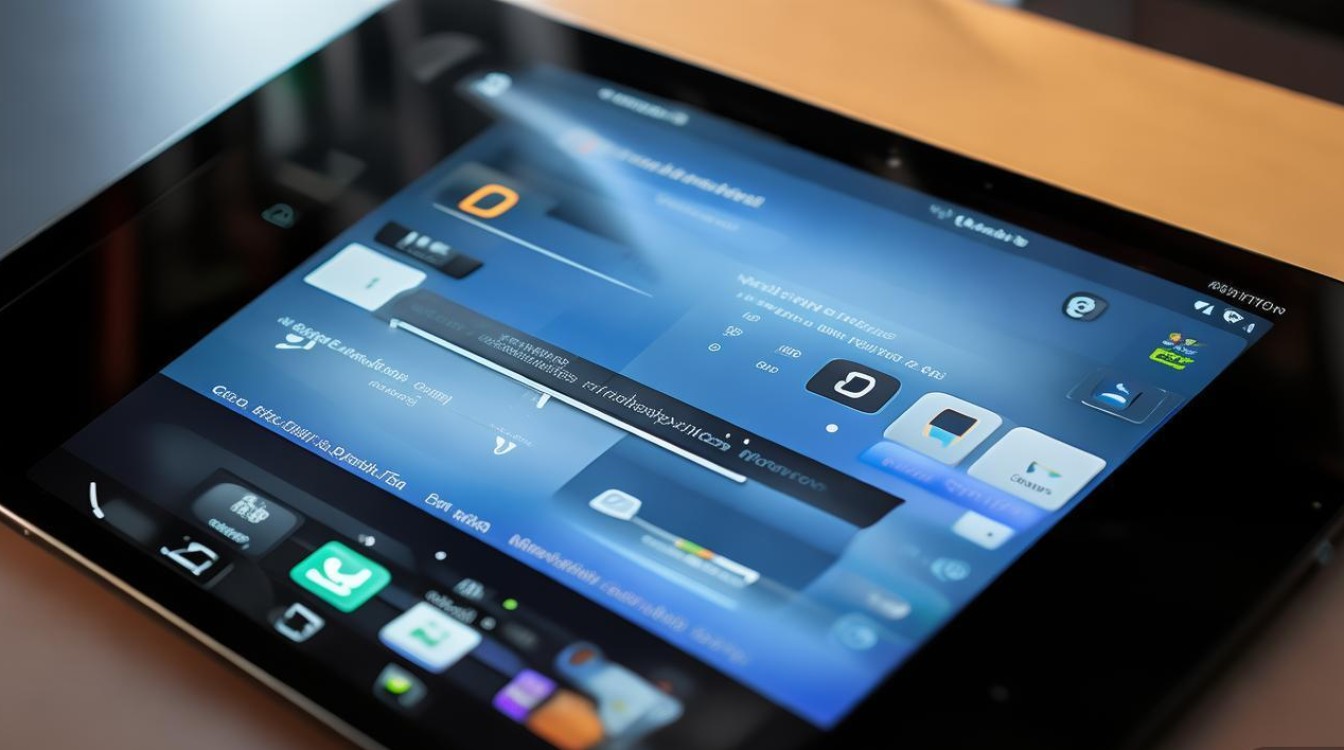
- 在电脑上下载并安装“华为电脑管家”客户端(支持Windows和Mac系统);
- 使用数据线连接平板与电脑,并在平板上允许“USB调试”(首次连接时需在平板弹窗中点击“允许”);
- 打开电脑管家,点击“驱动管理”或“系统更新”模块,选择“平板系统更新”;
- 电脑会自动识别平板型号并检测可用更新,点击“下载更新”将安装包保存至电脑;
- 下载完成后,根据提示将安装包传输至平板,并按屏幕指引完成安装。
优势:
- 下载速度更快,尤其适合大版本更新;
- 可避免因网络波动导致的下载中断。
通过华为服务助手(App内更新)
部分华为平板预装了“服务”App(华为服务助手),用户可通过该应用直接获取更新服务。
操作步骤:
- 打开平板上的“服务”App;
- 在首页顶部搜索框输入“系统更新”,点击搜索结果进入;
- 根据提示检查更新,若有新版本,点击“立即更新”开始下载安装。
适用场景:

- 适用于无法进入“设置”或“设置”内更新异常的情况;
- 可同步查看设备健康状态、保修信息等,功能更全面。
手动下载固件包更新(适用于特定场景)
当官方未推送更新,或用户需要体验测试版系统时,可通过手动下载固件包方式更新。
操作步骤:
- 访问华为官方支持页面(consumer.huawei.com/cn/support/),选择平板型号;
- 在“驱动下载”或“固件下载”板块找到对应版本的固件包(注意:版本号需与平板当前系统匹配,避免降级或刷错机型);
- 下载固件包后,将其复制至平板存储根目录;
- 进入“设置”>“系统和更新”>“软件更新”,点击“本地升级”,选择固件包文件开始安装。
风险提示:
- 手动更新存在一定风险,建议非专业人士谨慎操作;
- 固件包需来自官方渠道,避免第三方修改版导致设备故障。
更新前必做的准备工作
无论采用哪种更新方式,提前做好准备工作可大幅降低更新失败风险:
- 备份数据:更新可能导致数据丢失,建议通过“设置”>“和同步”>“华为云空间”或“本地备份”重要文件(照片、文档等);
- 确保电量充足:更新过程中设备会多次重启,建议连接原装充电器;
- 检查存储空间:至少预留5GB可用空间,确保安装包能正常下载和解压;
- 连接稳定Wi-Fi:避免使用移动数据更新,防止网络中断;
- 关闭内存优化:进入“设置”>“电池”,暂时关闭“智能省电模式”或“内存清理”,避免后台进程被强制关闭导致更新中断。
更新后常见问题解决
更新完成后,部分用户可能会遇到以下问题,可尝试以下方法解决:
| 问题现象 | 解决方法 |
|--------------------|----------------------------------------------------------------------------|
| 系统卡顿、发热严重 | 重启设备;进入“设置”>“系统和更新”>“恢复出厂设置”(注意:此操作会清除所有数据,需提前备份); |
| 应用闪退、不兼容 | 检查应用是否支持新系统版本,或前往应用商店更新应用; |
| 电量消耗异常 | 等待系统完成后台优化(通常24小时内),或重置电池设置(“设置”>“电池”>“电池健康”); |
| 无法开机 | 长按电源键+音量上键进入Recovery模式,选择“清除缓存分区”或“恢复出厂设置”。 |
注意事项总结
- 选择合适时间更新:避免在电量低、网络差或急需使用设备时更新;
- 官方渠道优先:所有更新操作务必通过华为官方渠道完成,避免第三方工具带来的安全风险;
- 测试版系统谨慎尝鲜:华为花粉俱乐部会提供测试版系统更新,但稳定性可能不足,普通用户建议等待正式版;
- 旧设备评估更新必要性:部分老机型可能不再支持大版本更新,强行更新可能导致性能下降,建议在“设置”中查看官方支持的最新版本。
通过以上方法,用户可以轻松完成华为平板的系统更新,定期更新不仅能享受新功能,还能让设备保持流畅运行,延长使用寿命,如果在更新过程中遇到无法解决的问题,可及时联系华为客服(官网或服务App内在线客服)获取专业支持。
版权声明:本文由环云手机汇 - 聚焦全球新机与行业动态!发布,如需转载请注明出处。



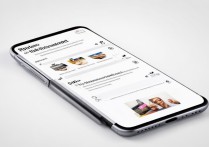

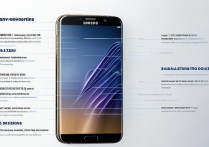
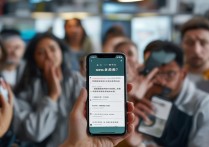





 冀ICP备2021017634号-5
冀ICP备2021017634号-5
 冀公网安备13062802000102号
冀公网安备13062802000102号